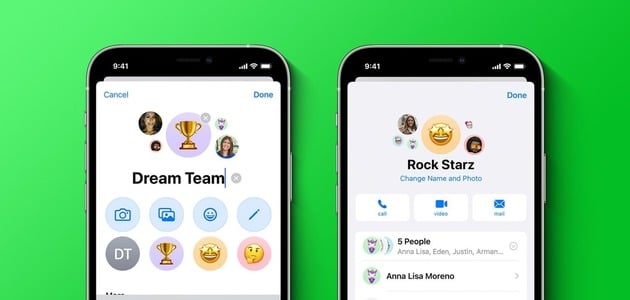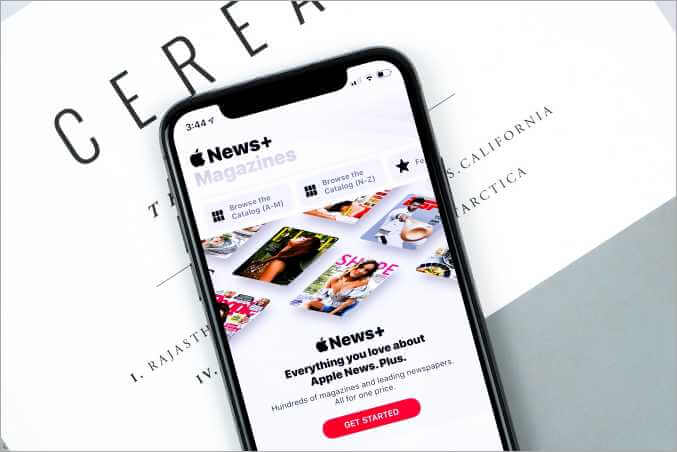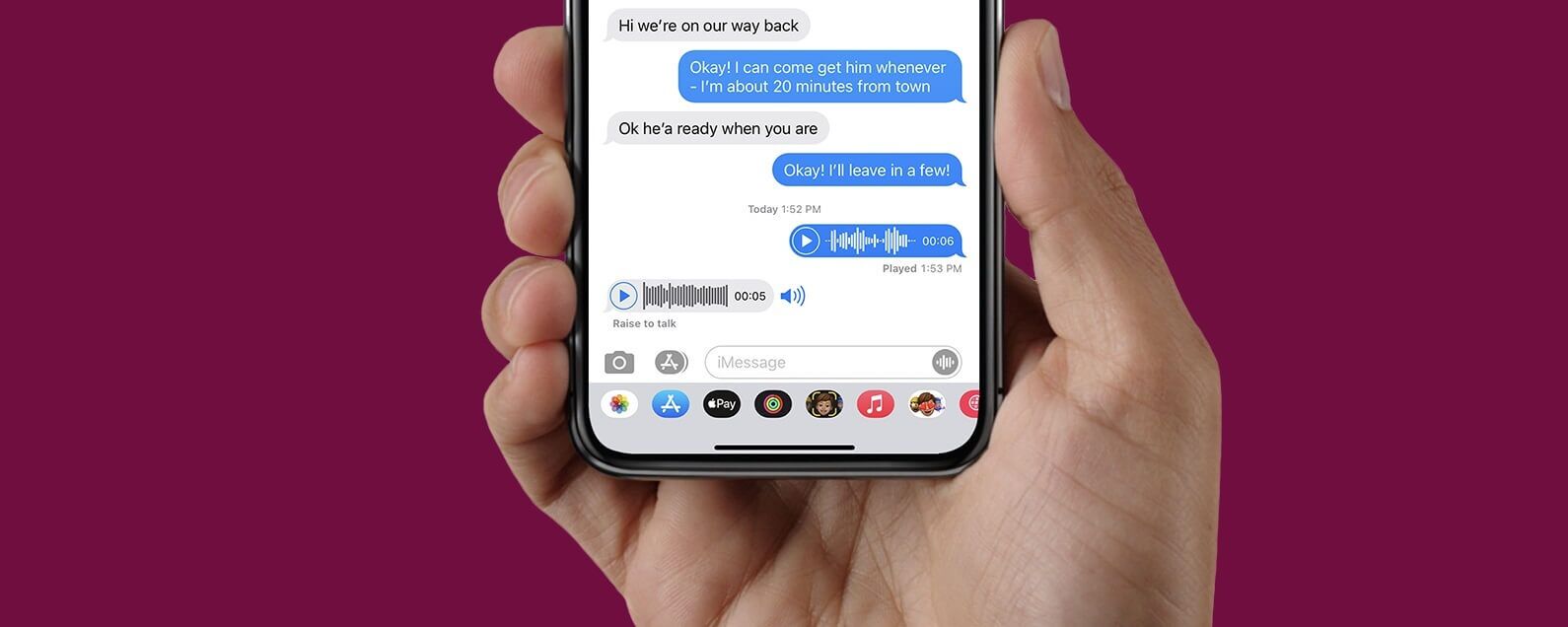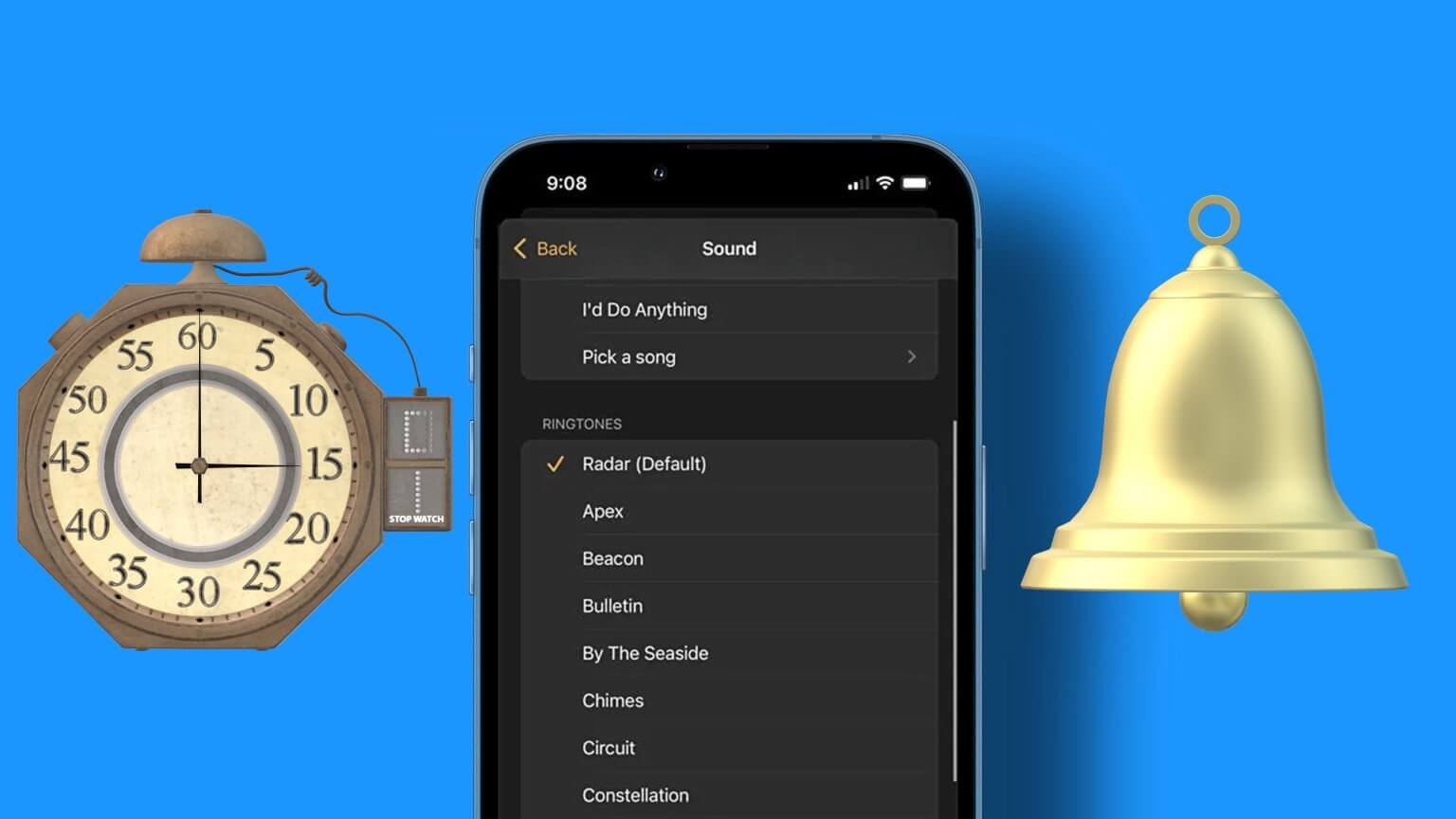Apple iPhone má nejlepší vibrační motor s výkonnou haptikou ze všech mobilních telefonů. Apple do iOS zahrnul šikovné vylepšení, aby bylo možné využít doteků. Na svém iPhonu můžete vytvářet a používat vlastní vzory vibrací a přiřazovat je konkrétním kontaktům. Zde je návod.

Díky vlastním vibračním vzorům pro vyzváněcí tóny, textový tón, nový e-mail a konkrétní kontakty můžete odhadnout, který kontakt se vás snaží zastihnout, pouze podle vzoru vibrací.
Vytvořte si vlastní vibrační vzor
Možnost vytvářet vlastní vzory vibrací na iPhonu je skryta v nabídce Nastavení. Zde je návod, jak získat přístup a vytvořit vlastní vibrační vzor na vašem iPhone.
Krok 1: Otevřeno Nastavení على iPhone.
Krok 2: Přejděte na Seznam zvuky & Haptika.
ةوة 3: Lokalizovat Typ upozornění které chcete upravit pomocí jiného vzoru vibrací. Zde použijeme Vyzvánění
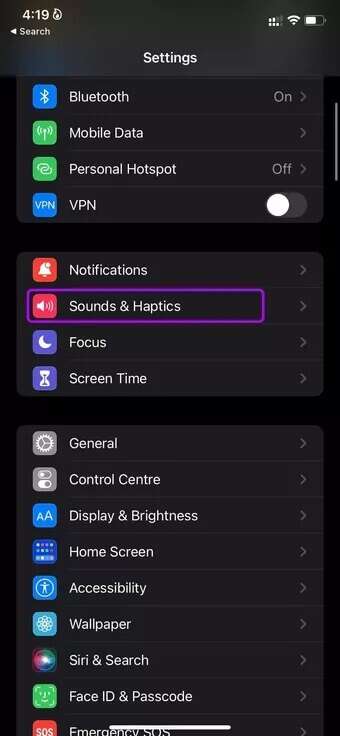
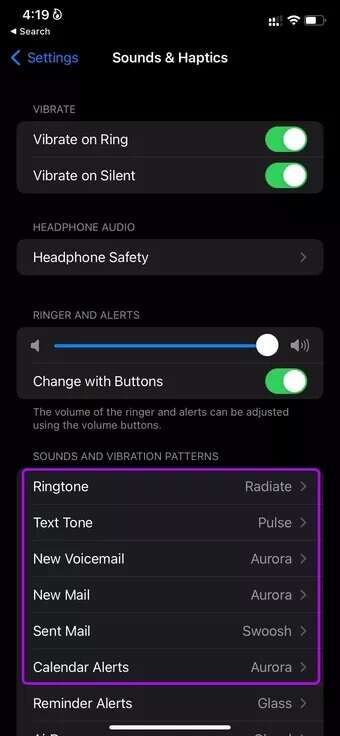
Krok 4: Klikněte na vibrace.
Krok 5: Ve výchozím nastavení používá iOS vzor vibrací ze standardní nabídky. Ve vyhrazené nabídce najdete možnost Vytvořte novou vibraci.

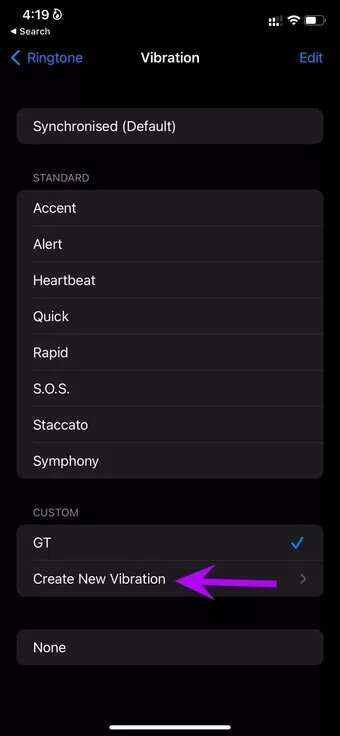
ةوة 6: otevře Nový seznam vibrací. Klikněte na prázdná obrazovka , a začne Vytvořte vibrační vzor.
Podržením obrazovky můžete nepřetržitě vibrovat, zvednutím prstu se zastavíte a vytvoříte jedinečný vzor vibrací.
Krok 7: Jakmile vytvoříte vibrační vzor, můžete se podívat na živý náhled ve spodní části.
Krok 8: Klikněte na Hrát A můžete se vplížit do generovaného vibračního vzoru.
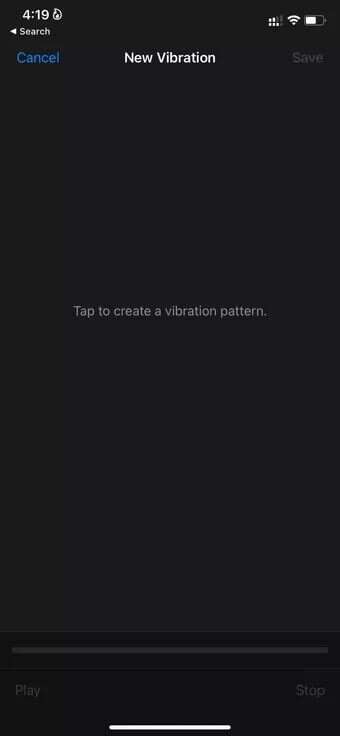
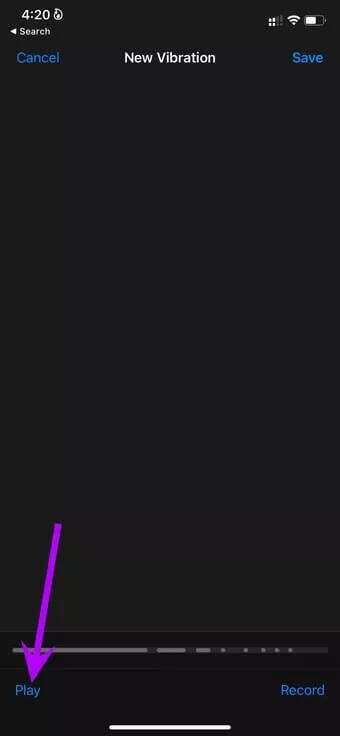
ةوة 9: Jakmile jste s vibračním vzorem spokojeni, klepněte na ikonu Uložit výše.
Krok 10: Pojmenujte to a stiskněte tlačítko Uložit.
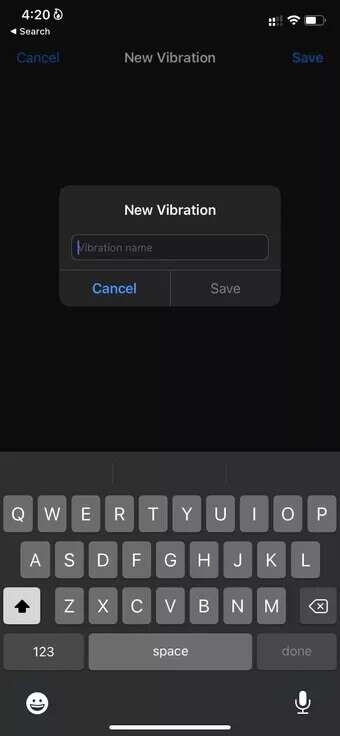
Nově vytvořený vibrační vzor najdete ve vyhrazené nabídce. Můžete si vytvořit tolik vlastních vibračních vzorů, kolik chcete.
Přiřaďte kontaktu vlastní vzor vibrací
Nyní, když jste si na svém iPhonu vytvořili vlastní vzory vibrací, můžete si je přizpůsobitKonkrétní kontakty na iPhone. Projděte si níže uvedené kroky.
Krok 1: Otevřeno Aplikace Kontakty na iPhone.
Krok 2: Hledat Kontakt a otevřít Seznam kontaktních informací.
ةوة 3: klikněte na tlačítko Uvolnění výše.
Krok 4: Přejděte dolů a vyberte vyzváněcí tón.
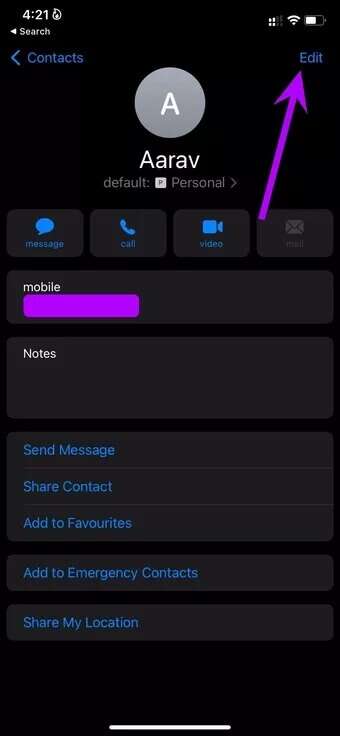
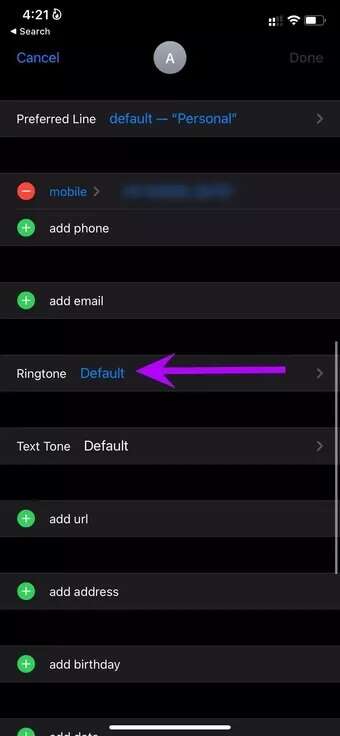
Krok 5: Otevře se seznam Vyzvánění Klikněte na vibrace.
ةوة 6: Lokalizovat Vlastní vibrační vzor z následujícího seznamu.
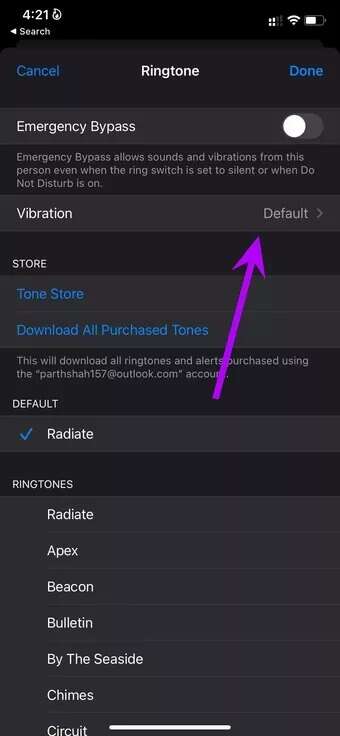
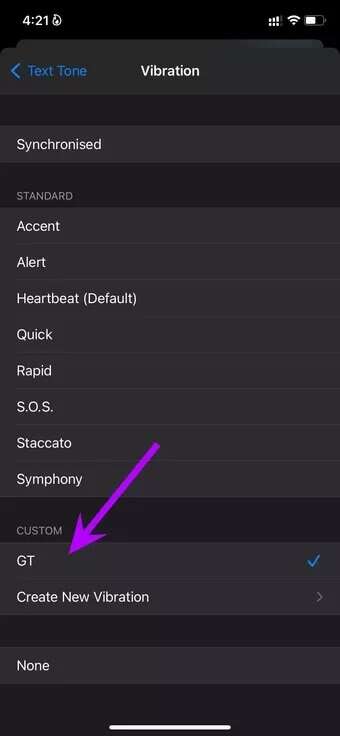
Vraťte se na domovskou obrazovku a nahoře vyberte Hotovo. Kdykoli vám zavolá určitý kontakt, použije k tomu vybraný vlastní vibrační vzor.
Pro připojení k fotografii použijte vlastní vzor vibrací
Apple vám umožňuje nastavit vlastní vzorce vibrací pro váš iPhonekontakty iMessage charakteristický. To je to, co musíte udělat.
Krok 1: Otevřete aplikaci Zprávy na iPhone a vyberte konverzace.
Krok 2: Klikněte na Kontaktní jméno nahoře a otevřené Seznam informací.
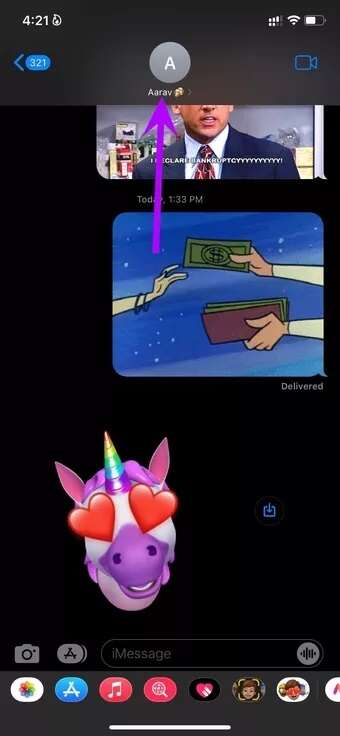
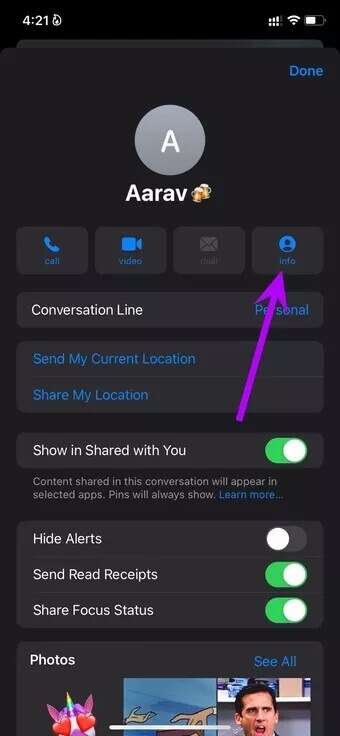
ةوة 3: jdi do Textový tón a otevřít seznam vibrací.
Krok 4: Lokalizovat Vlastní vibrace A vrátit se do hlavní nabídky.
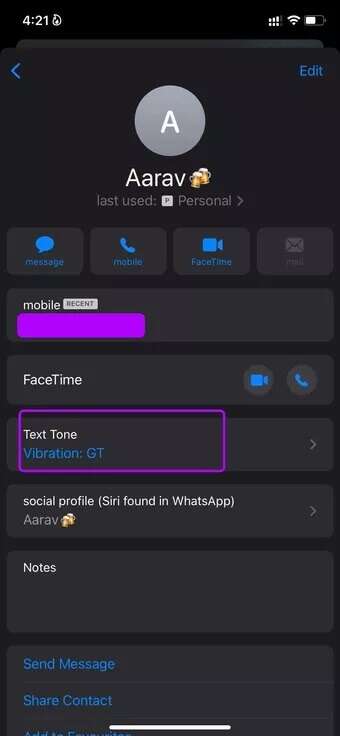
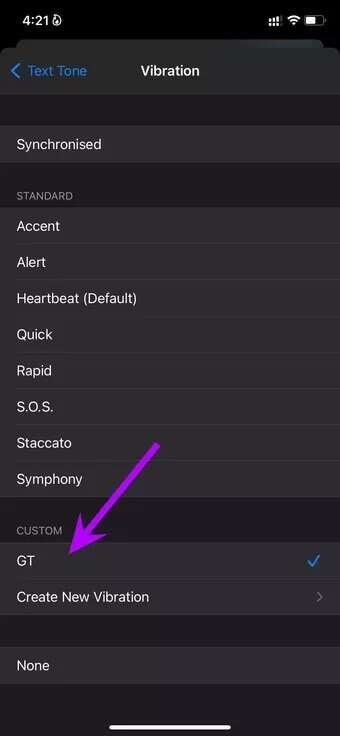
Krok 5: Klikněte na Hotovo v horní části a uvidíte vlastní vibraci nastavenou pro tón textu kontaktu.
iMessage použije vlastní vibrační vzor pro všechny zprávy od kontaktu.
Zakázat vzor vibrací pro příchozí oznámení
Vzorce vibrací pro všechny ostatní aplikace a e-mailová upozornění na vašem iPhone můžete zakázat.
Krok 1: Otevřete Nastavení na vašem iPhone a přejděte do Menu Zvuk a haptika.
Krok 2: Lokalizovat typ textu cokoliv chceš Vypněte vibrace.
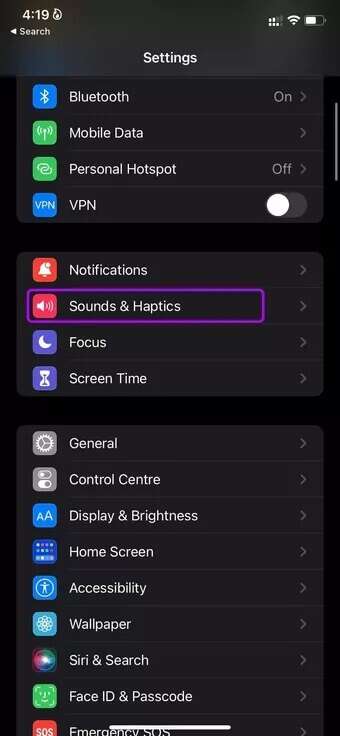
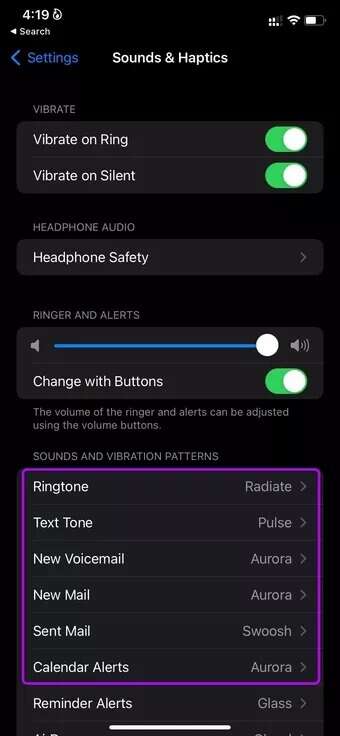
ةوة 3: Přejděte do nabídky Vibrace a vyberte nic z následujícího seznamu.
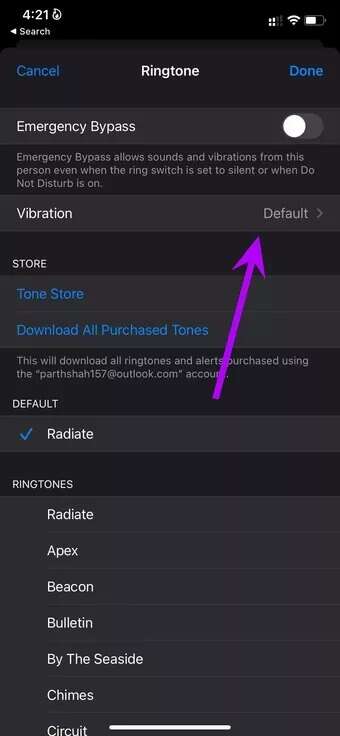
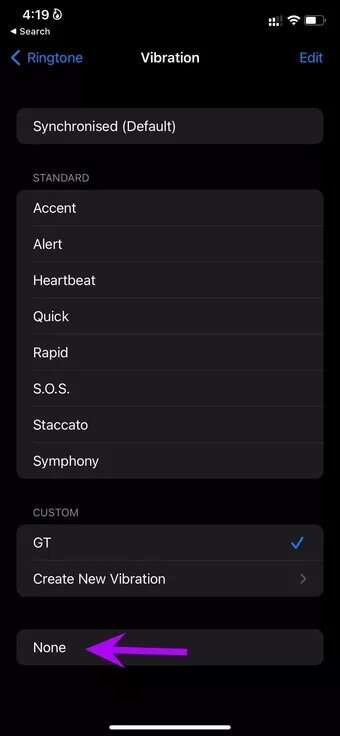
Měli byste zakázat vibrace pro ostatní aplikace a ponechat je povolené pouze pro vybrané kontakty, abyste odstranili zmatek.
Smažte vlastní vzor vibrací
Pokud již nepotřebujete používat vibrační vzor vytvořený na vašem iPhone, můžete jej snadno odstranit z nabídky Nastavení.
Krok 1: zapnout Nastavení iPhone a otevřete seznam Zvuk a haptika.
Krok 2: Vyberte libovolný ze seznamu zvuků a vzorců vibrací.
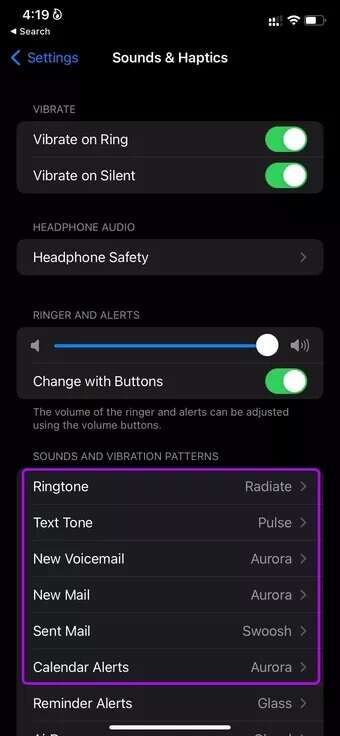

ةوة 3: Lokalizovat seznam vibrací.
Krok 4: Klikněte na Úpravy výše.
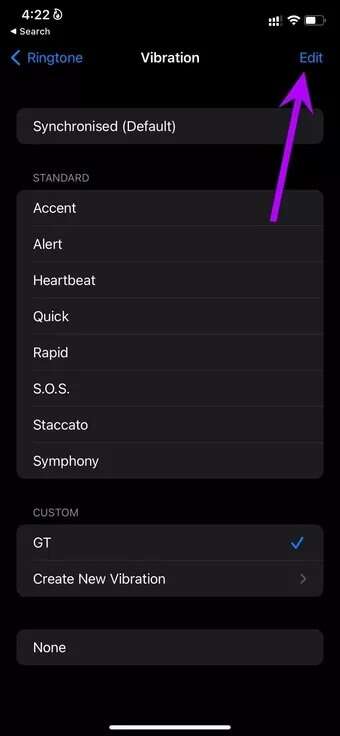
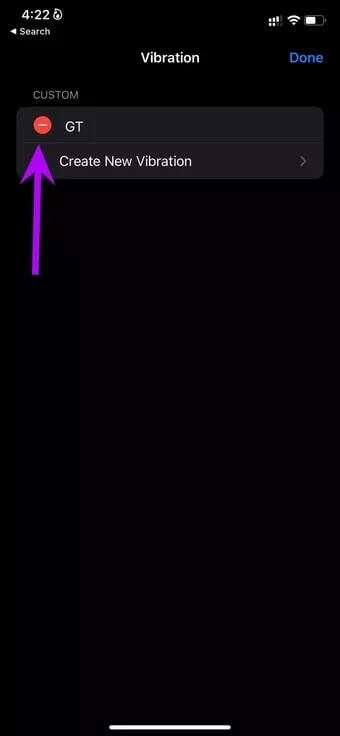
Krok 5: Klikněte na červenou ikonu a vyberte vymazat.
Hlavní vibrační vzorce na iPhone
Některé aplikace pro zasílání zpráv, jako je WhatsApp, Telegram a Messenger, vám umožňují používat vlastní zvuková upozornění, ale nemůžete pro ně použít vlastní vzor vibrací. Neexistuje způsob, jak použít vlastní vibrační vzor pro WhatsApp nebo Telegram.
Jak plánujete vytvářet a používat vlastní vzory vibrací na vašem iPhone? Podělte se o své nastavení v komentářích níže.